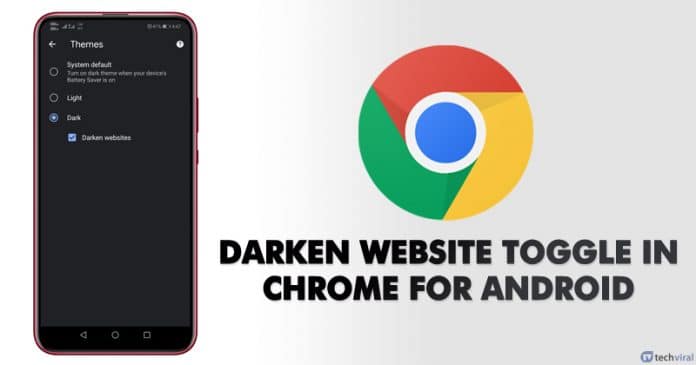
Det mörka läget är den senaste trenden som alla appar och tjänster försöker ta till sig. Många appar har redan antagit det mörka läget, medan andra som Chrome fortfarande gör försök att införliva det mörka läget.
Anledningen till att vi diskuterar mörkt läge är att Chrome nyligen fick en ny funktion som kan göra webbplatser mörkare. Den hade precis lagt till en växlingsknapp, som gör att användare snabbt kan mörka olika webbplatser.
Växlingsknappen är dock inte aktiverad som standard. Så du måste göra några ändringar i inställningarna för Chrome-flaggor för att aktivera växlingen av mörkare webbplats. Därför har vi i den här artikeln beslutat att dela en metod för att lägga till växeln för mörkare webbplats i webbläsaren Google Chrome för Android.
Hur man lägger till Darken Website Toggle i Chrome för Android
För att lägga till växeln för mörkare webbplats i Chromes inställningar måste du uppdatera din Chrome-webbläsare. Om du redan använder den uppdaterade versionen av Chrome följer du stegen nedan.
Steg 1. Först av allt, uppdatera din Google Chrome beta webbläsare.
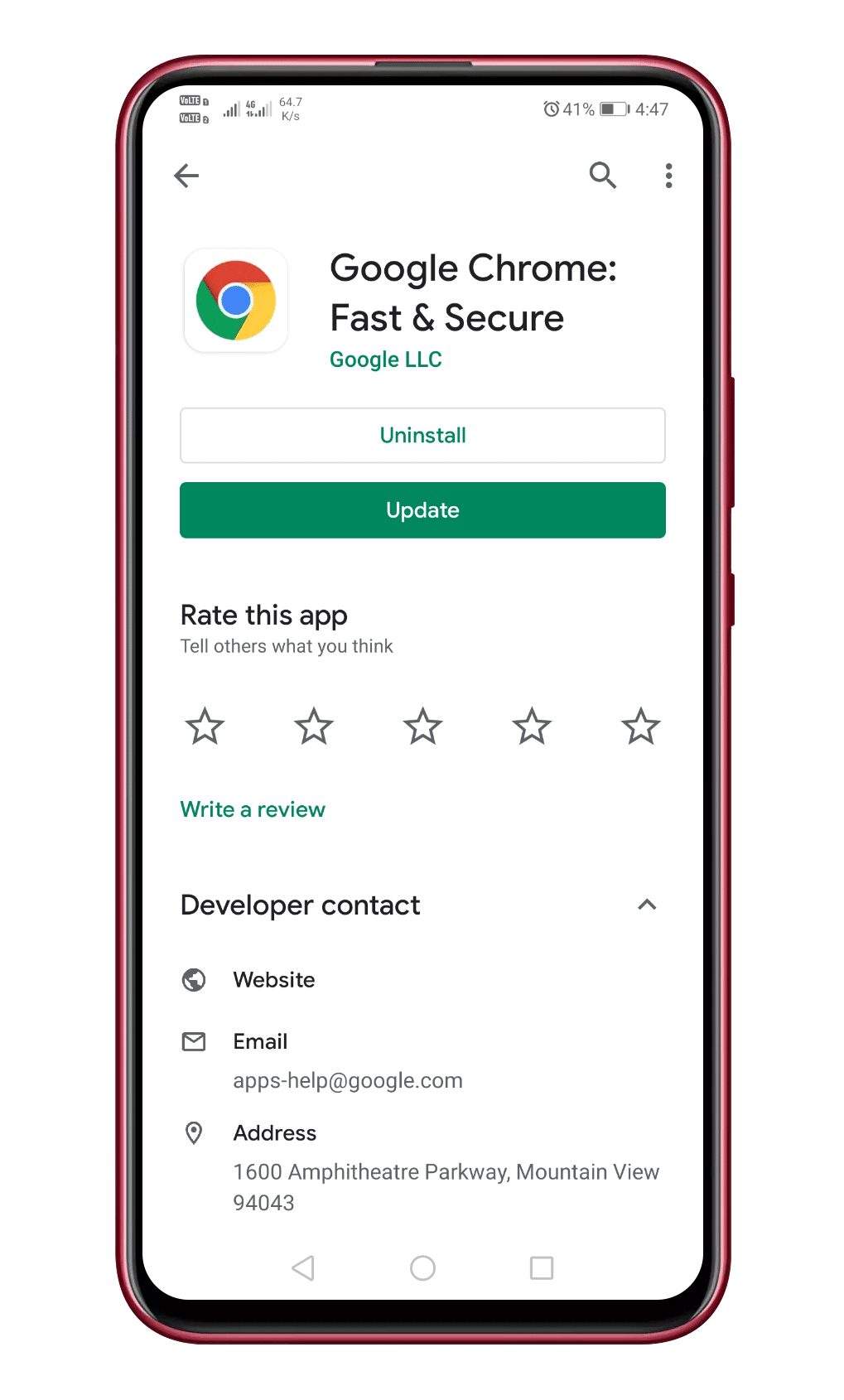
Steg 2. Öppna webbläsaren Google Chrome på din Android.
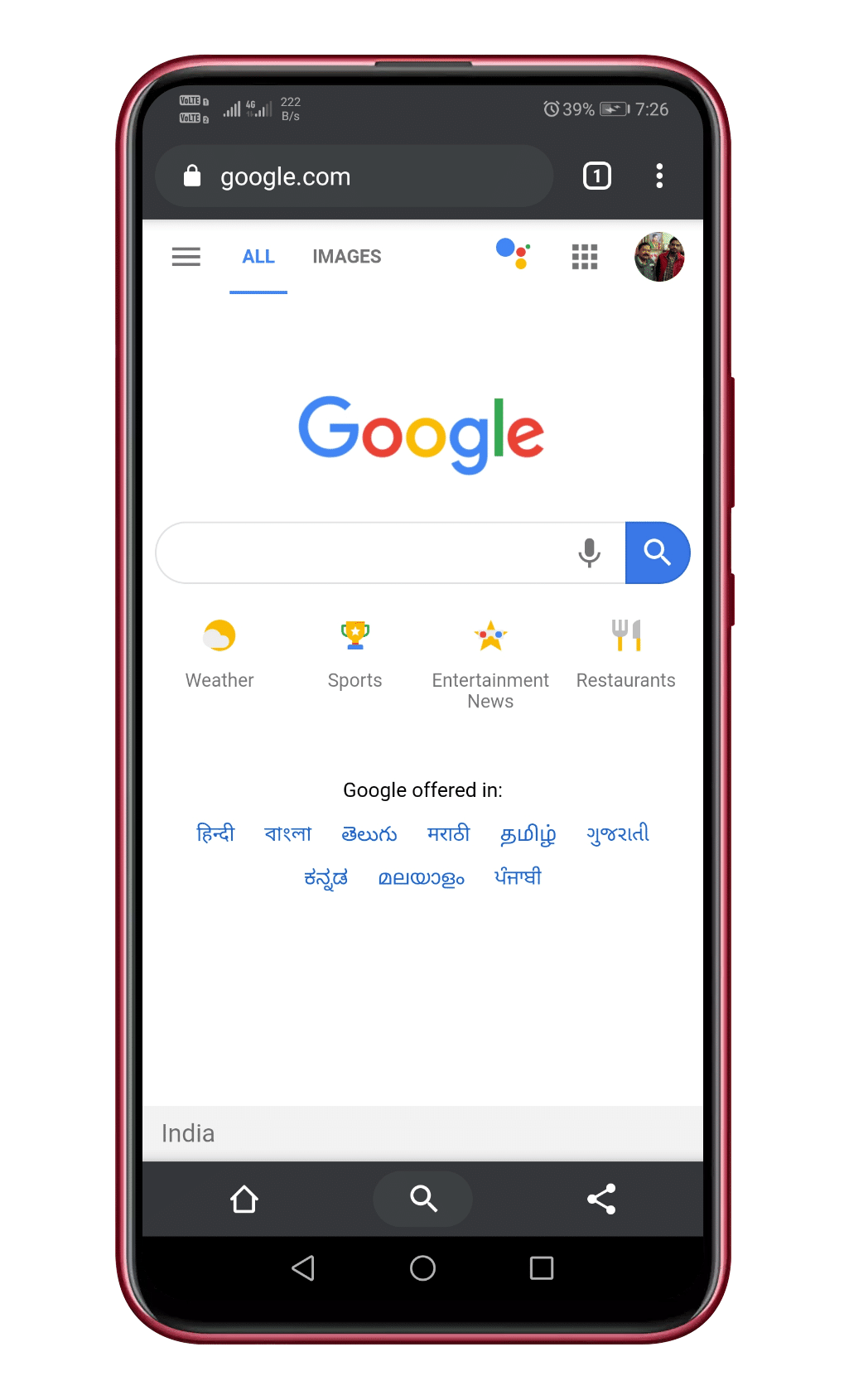
Steg 3. Skriv nu “chrome://flags” i URL-fältet och tryck sedan på enter-knappen.

Steg 4. Sök sedan efter “Dark” i sökfältet.
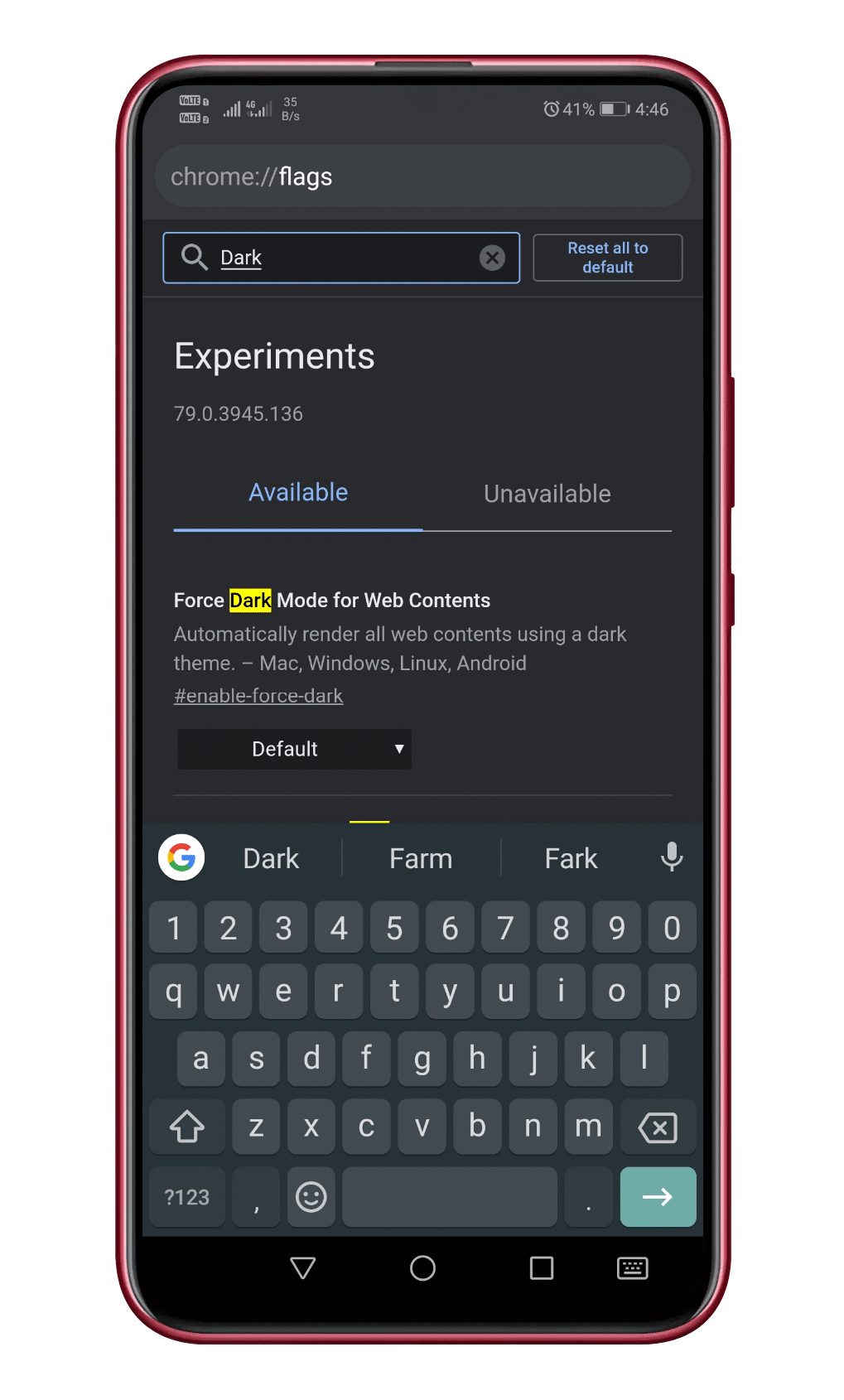
Steg 5. och aktivera “Tvinga mörkt läge för webbinnehåll” och sedan alternativet “Mörka webbplatsens kryssruta i temainställning”.
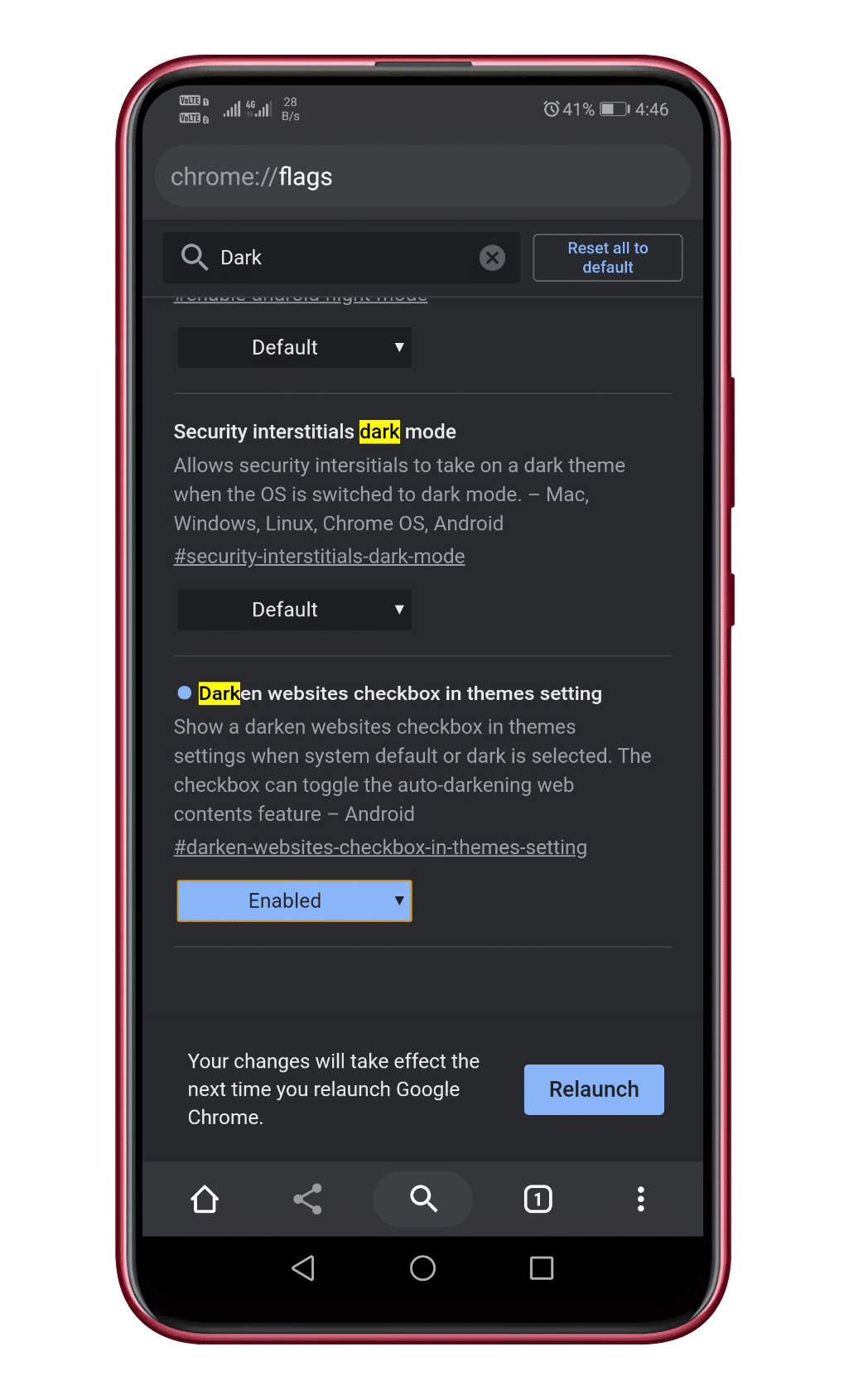
Steg 5. När du är klar trycker du på knappen “Starta om” för att starta om webbläsaren.
Steg 6. Gå sedan till Inställningar > Teman.
Steg 7. Där kommer du att se den nya växlingsknappen ‘Darken website’. Det här alternativet är endast tillgängligt för läget ‘System Default’ och ‘Dark’.
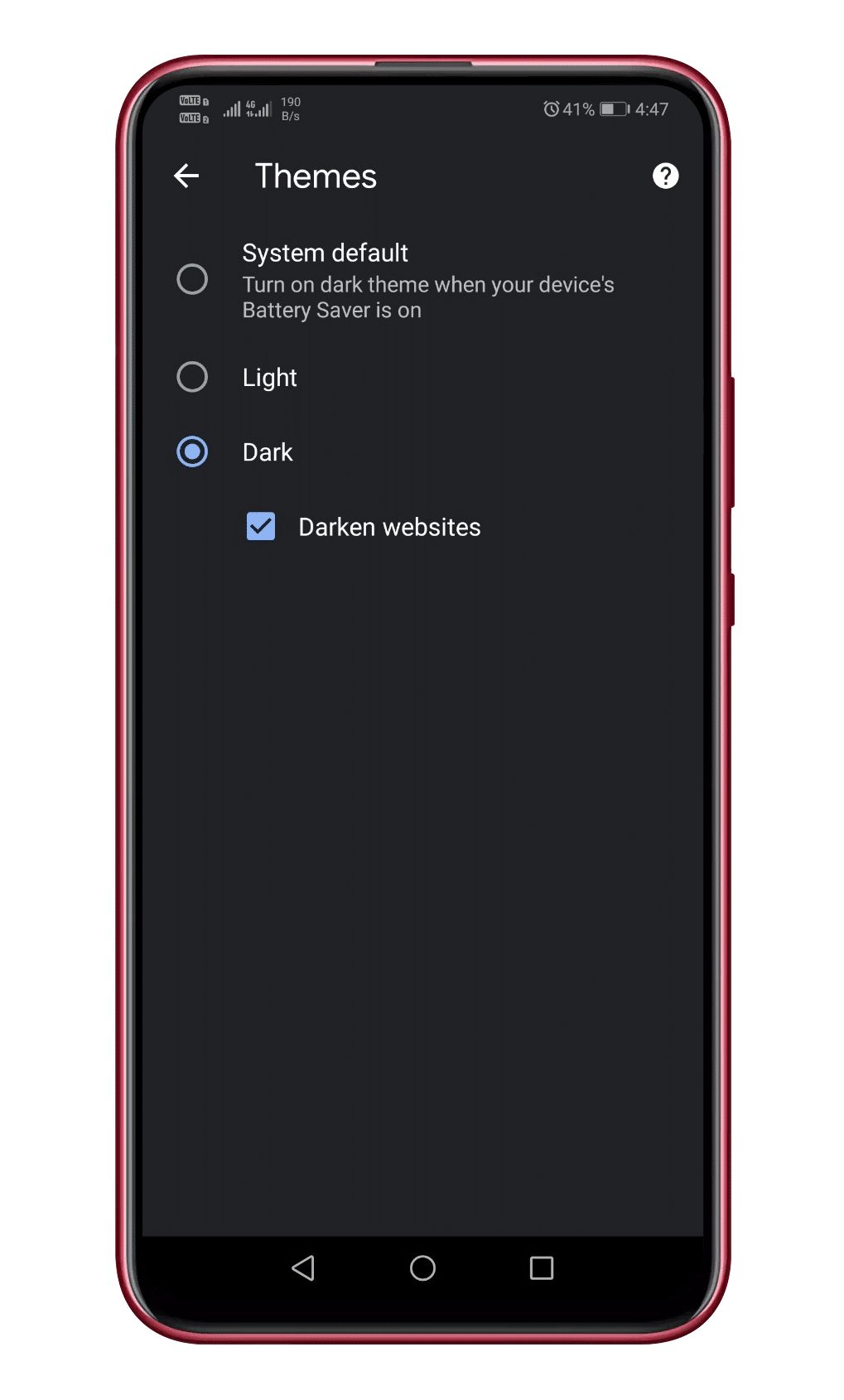
Det är allt! Du är färdig. Så här kan du lägga till en mörkare webbplatsväxling i Chrome-webbläsaren för Android.
Så den här artikeln handlar om hur man lägger till en mörkare webbplatsväxling i Chrome-webbläsaren för Android. Om du har några tvivel relaterade till detta, låt oss veta i kommentarsfältet nedan. Jag hoppas att den här artikeln hjälpte dig! Dela den med dina vänner också.